Erstellen von Kopien
In diesem Abschnitt wird die grundlegende Vorgehensweise zum Erstellen von Standardkopien beschrieben.
-
Wählen Sie
 Kopieren (Copy) im Bildschirm HOME aus.
Kopieren (Copy) im Bildschirm HOME aus.Der Kopier-Standby-Bildschirm wird angezeigt.
-
Legen Sie das Original auf die Auflage oder in den ADF (automatischer Dokumenteneinzug).
-
Legen Sie die Einstellungen fest wie notwendig.
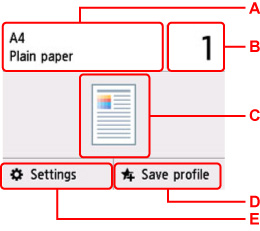
-
A: Geben Sie das Papierformat und den Medientyp an.
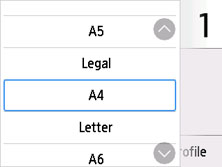
-
B: Legen Sie die Anzahl der Kopien fest.
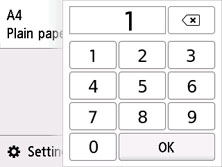
Wählen Sie die Anzahl der Kopien aus.
-
C: Das Scanverfahren und das Kopierlayout werden angezeigt.
Ändern Sie die Scan-Methode vom ADF und das Layout (einseitig/zweiseitig).
-
D: Wählen Sie dies aus, um die aktuellen Scaneinstellungen als benutzerdefinierte Einstellung zu registrieren.
-
E: Zeigen Sie die Druckeinstellungen an.
Weitere Informationen zu den Einstellungselementen:
-
-
Drücken Sie die Taste Schwarz (Black) oder Farbe (Color).
Der Drucker beginnt mit dem Kopiervorgang.
Entfernen Sie das Original von der Auflage oder aus dem Vorlagenausgabeschacht, wenn der Kopiervorgang abgeschlossen ist.
 Wichtig
Wichtig-
Warten Sie, bis der Scanvorgang abgeschlossen ist, bevor Sie die Vorlagenabdeckung öffnen oder das Original von der Auflage nehmen.
-
Falls Sie das Original in den ADF gelegt haben, darf das Original nicht verschoben werden, bis der Kopiervorgang abgeschlossen ist.
 Hinweis
Hinweis-
Zum Abbrechen des Kopiervorgangs drücken Sie die Taste Stopp (Stop).
-
Wenn Sie eine Meldung erhalten, in der Sie darüber informiert werden, dass eine Betriebsbeschränkung aktiviert wurde, wenden Sie sich an den Administrator des Druckers.
-
Hinzufügen eines Kopierauftrags (Kopie reservieren)
Wenn das Original auf die Auflage gelegt wurde, können Sie den Kopierauftrag während eines Druckvorgangs hinzufügen (Kopie reservieren).
Der unten angezeigte Bildschirm wird geöffnet, wenn ein Kopierauftrag hinzugefügt werden kann.
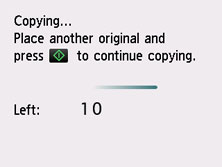
Legen Sie das Original auf die Auflage und wählen Sie dieselbe Taste (die Taste Schwarz (Black) oder Farbe (Color)) aus, die Sie auch zuvor gedrückt haben.
 Wichtig
Wichtig
-
Wenn Sie das Original auf die Auflage legen, bewegen Sie die Vorlagenabdeckung behutsam.
 Hinweis
Hinweis
-
Wenn für Drckqual. (Print qlty) (Druckqualität) die Einstellung Hoch (High) ausgewählt wurde, können Sie den Kopierauftrag nicht hinzufügen.
-
Wenn Sie einen Kopierauftrag hinzufügen, können Sie die Anzahl der Kopien oder die Einstellungen (z. B. Seitenformat oder Medientyp) nicht ändern.
-
Wenn Sie die Taste Stopp (Stop) drücken, während das Reservieren des Kopierauftrags läuft, wird der Bildschirm zum Auswählen der Methode für den Kopierabbruch angezeigt. Wenn Sie Alle Reservierungen abbrechen (Cancel all reservations) auswählen, können Sie das Kopieren aller gescannten Daten abbrechen. Wenn Sie Letzte Reserv. abbrechen (Cancel the last reservation) auswählen, können Sie den letzten Kopierauftrag abbrechen.
-
Wenn Sie ein Dokument mit zu vielen Seiten als Kopierauftrag hinzufügen, wird auf dem Touchscreen möglicherweise Hinzufügen weiterer Kopierauftr. nicht möglich. Warten Sie einen Moment, und wiederholen Sie den Vorgang. (Cannot add more copy jobs. Please wait a while and redo the operation.) angezeigt. Wählen Sie OK aus, und warten Sie einen Moment, bevor Sie den Kopiervorgang erneut versuchen.
-
Wenn auf dem Touchscreen während des Scanvorgangs Reservieren von Kopierauftrag fehlgeschlagen. Neu anfangen. (Failed to reserve the copy job. Start over from the beginning.) angezeigt wird, wählen Sie OK aus und drücken Sie die Taste Stopp (Stop), um den Kopiervorgang abzubrechen. Kopieren Sie danach die Dokumente, die noch nicht fertig kopiert wurden.

